win10自带虚拟机开启 开启win10自带虚拟机的方法
发布时间:2019-03-28 08:15 来源:www.ushendu.com
win10是目前功能最强大的一款操作系统,再增加融合新技术,增加桌面应用的同时,还保留了win8系统的虚拟机,给我们带来了极大的方便。今天小编就来给大家说win10开启虚拟机这个技能,赶紧来看看吧。
1、点击开始菜单,打开控制面板
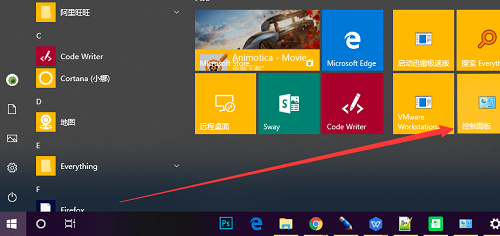
2、点击程序
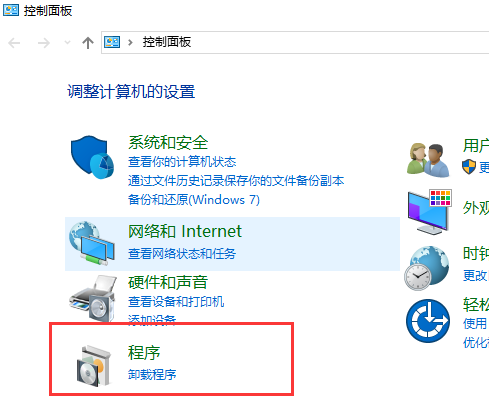
3、点击程序和功能下的“启动或关闭windows功能”
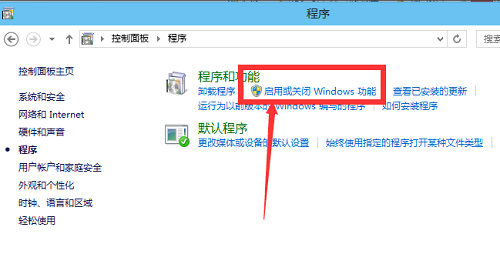
4、找到并点击Hyper-V,勾选上后点击“确定”。
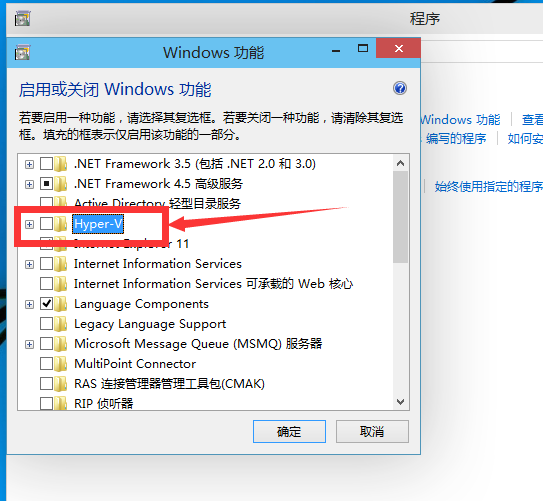
5、等待安装完成后重启电脑
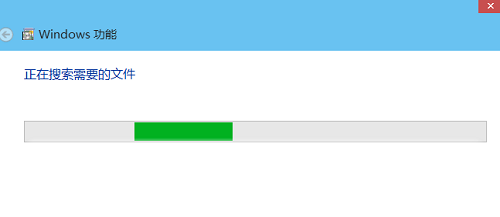
6、重新进入系统后,打开开始菜单,找到并点击打开“Hyper-V 管理工具”即可创建自己的虚拟机
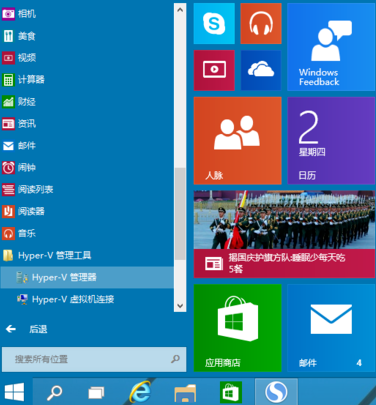
以上就是win10自带虚拟机开启 开启win10自带虚拟机的方法的全部内容了。如果你也想知道win10怎样开启虚拟机。不妨参考小编上述方法来解决哦,更多精彩教程请关注u深度官网。






